Beyond Compare设置显示单一垂直滚动条的具体操作步骤
时间:2022-10-26 16:28
想知道在Beyond Compare中是怎么设置显示单一垂直滚动条的吗?下文就为各位带来了Beyond Compare设置显示单一垂直滚动条的具体操作步骤。
Beyond Compare设置显示单一垂直滚动条的具体操作步骤

步骤一:双击桌面“Beyond Compare”软件图标,在打开的主页面中选择“文本比较”会话,打开会话操作界面。单击比较会话界面中“打开文件”按钮,选择需要比较的文本文件,如下图所示,在比较会话窗格中,设有两条垂直滚动条,方便用户查看更多文件内容。
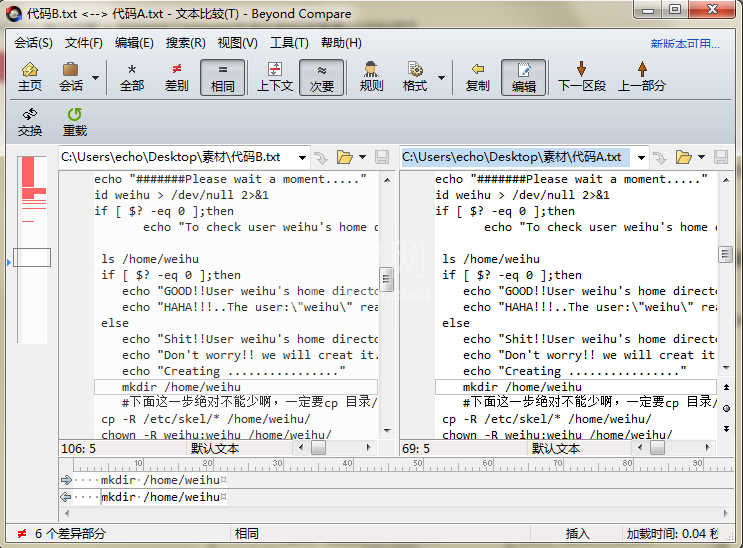
Beyond Compare文本比较会话操作界面图例
步骤二:单击文本比较会话菜单栏“工具”按钮在展开的菜单中选择“选项”操作命令,在选项窗口中,切换到“调整“页面,勾选右侧“界面”栏目中“单一垂直滚动条”复选框,单击”应用“按钮完成设置。
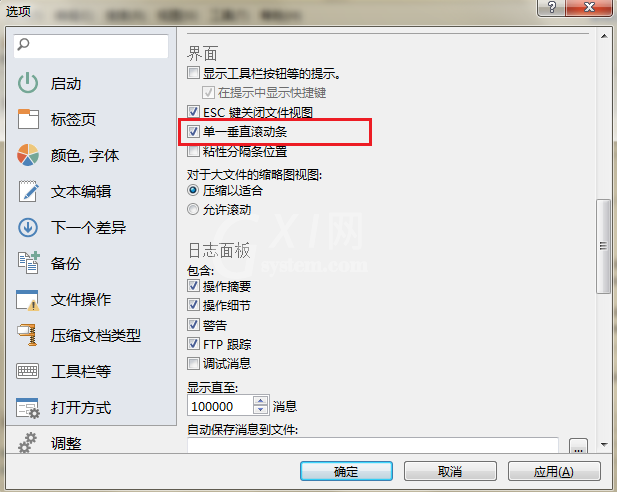
步骤三:单击“确定”按钮,关闭选项窗口,再次回到文本比较会话操作界面,如下图图例所示,在文本比较会话窗格中显示出单一垂直滚动条。
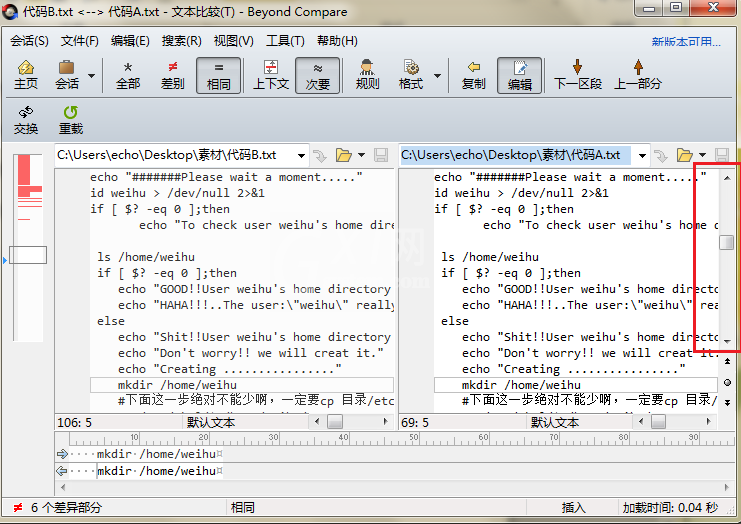
看完了上文为描述的Beyond Compare设置显示单一垂直滚动条的具体操作步骤,你们是不是都学会了呀!



























